Slack бағдарламасында пішіндерден деректерді алу
Командаңыз үшін Slack торабына кіріңіз. https://api.slack.com/ API бөліміне өтіп, Бағдарламаны жасау түймешігін басыңыз.
Келесі қадамда «Нөлден» параметрін таңдаңыз.
Атауды (кез келген) орнатып, тізімнен Жұмыс кеңістігін көрсетіңіз, Бағдарламаны жасау түймешігін басыңыз.
Тізімде Кіріс вебхоктары түймешігін басыңыз.
Іске қосуды ON күйіне қосу.
Бетті айналдырып, төменгі жағындағы Жұмыс кеңістігіне Жаңа вебхок қосу түймешігін басыңыз.
Бағдарламаға деректерді жіберуге рұқсат етіңіз: арнаны көрсетіңіз, Рұқсат беру түймешігін басыңыз
Webhook URL мекенжайын көшіріп, Тильдаға оралыңыз.
Сайт параметрлері → пішіндер → Slack бөліміне өтіңіз.
Slack бағдарламасынан көшірілген WebHook URL мекенжайын тиісті өріске қойыңыз. Сақтау түймешігін басыңыз.
Slack бағдарламасында бағдарлама бөлімінде пайда болады және біріктіру туралы хабарлама қосылу кезінде көрсетілген арнаға жіберіледі.
Пішін орналасқан бетке оралып, «Мазмұн» блогының мәзірін ашыңыз. «Шлак» ұяшығына белгі қойыңыз. Бетті жариялау. Формуляр дайын!
